win11用户每次打开软件系统都会询问是否运行,导致操作效率都变低了,这种情况要怎么办呢?非常简单,在搜索框输入uac,之后系统就会匹配到更改用户账户控制设置,点击打开,之后将设置滑块下移到从不通知那里,之后保存设置就可以了。以后你再打开软件系统就不会再询问你,就会直接打开该软件了。
win11官方版下载地址(点击下载)
win11打开软件老是询问是否运行怎么办:
1、在电脑桌面,点击搜索。
2、在搜索栏输入uac。
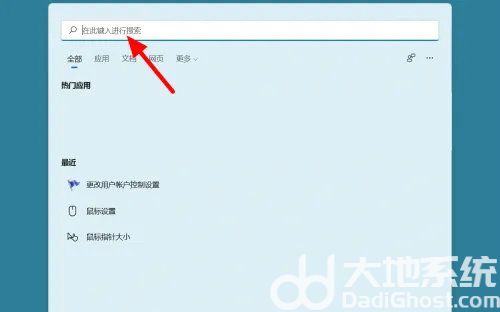
3、在搜索结果中点击打开。
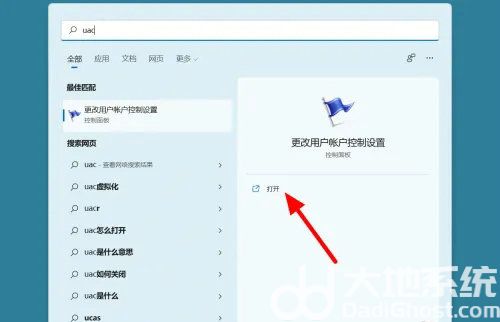
4、选择从不通知,点击确定。
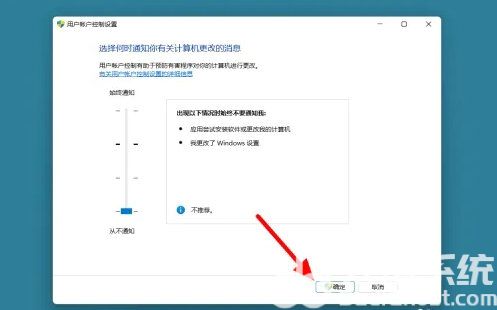
5、点击是,这样打开软件就不会再询问。
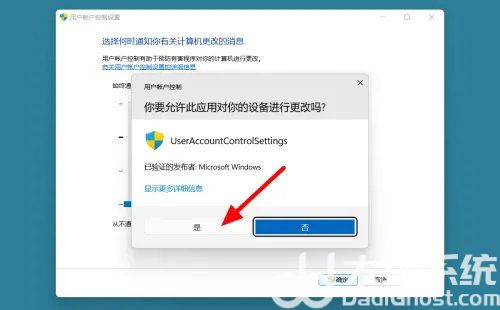
以上就是win11打开软件老是询问是否运行怎么办 win11打开软件老是询问是否运行解决办法的全部内容了。
相关阅读
热门教程
最新教程